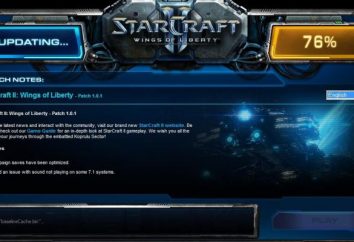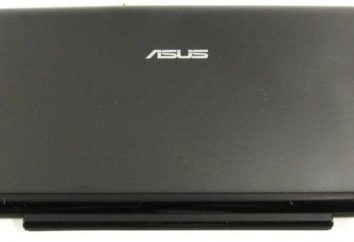Chrome, "Remote Desktop": comment installer
Ce n'est pas un secret que, aujourd'hui, de plus en plus d'applications sont développées pour accéder à un terminal ou un périphérique mobile à des ordinateurs distants. Parmi toutes les variantes de logiciels, il convient de noter l'application Chrome "Remote Desktop", publiée par Google. Maintenant, il sera considéré comment installer correctement le programme et le configurer pour les travaux ultérieurs sur différents appareils.
Chrome Remote Desktop: Qu'est-ce que c'est?
Tout d'abord, découvrez quel type de programme il est. Comme on l'a déjà compris, c'est un puissant moyen de communication entre les appareils individuels, dont la connexion s'effectue par Internet ou sur un réseau local.
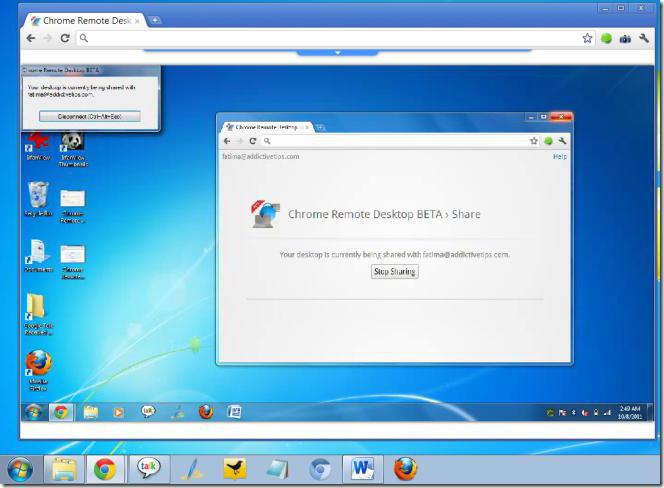
Le nom "Remote Desktop Chrome" parle d'elle-même, donc une condition préalable à l'installation et à l'utilisation de ce logiciel est la présence d'un navigateur du même nom ou de tout développement basé sur celui-ci.
Cette approche élimine la nécessité d'installer un programme séparé, puis l'intègre dans des navigateurs non-Chrome et économise beaucoup de temps. De plus, l'interaction sur cette base réduit également le temps d'accès aux terminaux distants. Eh bien, en ce qui concerne les possibilités, sur un ordinateur distant, il est possible d'effectuer presque toutes les opérations, à la fois sur son propre appareil, y compris les appareils mobiles, même en administrant le système. Cela deviendra un outil très puissant, par exemple, pour les mêmes sysadmin qui ont des dizaines de terminaux informatiques connectés au réseau.
Google Chrome, Bureau à distance: comment ça marche?
Voyons maintenant comment fonctionne l'ensemble du système. En principe, le bureau Chrome à distance peut être classé comme une classe de programmes appelés clients RDP (Remote Desktop). En fait, les principes énoncés dans son travail sont assez similaires.
Cependant, au début du développement de ces technologies, deux applications principales étaient nécessaires pour établir une session de communication entre les deux ordinateurs. Le serveur était destiné à être installé sur un ordinateur qui sera soumis à l'administration. Le programme client a été installé sur le terminal, à partir duquel l'autre terminal sera contrôlé. Mais tout cela est par le passé, car plus tard deux programmes différents ont été combinés en un seul, et la nécessité d'installer plusieurs applications différentes a disparu.
En ce qui concerne le travail, tout est comme d'habitude ici. Le programme utilise ses propres protocoles et son interface, même s'il supporte également d'autres. Et tout comme dans de nombreux autres programmes, il existe un système intégré de cryptage du trafic au niveau TLS, SSH, SSL avec l'utilisation d'algorithmes AES.
Mais en parlant en général, l'application "Remote Desktop Chrome" n'est plutôt pas un programme indépendant, mais un add-on pour le navigateur. Par conséquent, nous observons que son retrait peut se faire exclusivement à partir du navigateur, sans utiliser les moyens du système d'exploitation ou des logiciels spécialisés pour la recherche et la désinstallation des applications dans le système.
Pré-installation sur PC
Maintenant, prêter attention au programme "Remote Desktop Chrome". Installez-le et configurez-le pour que tout fonctionne correctement, tout simplement.
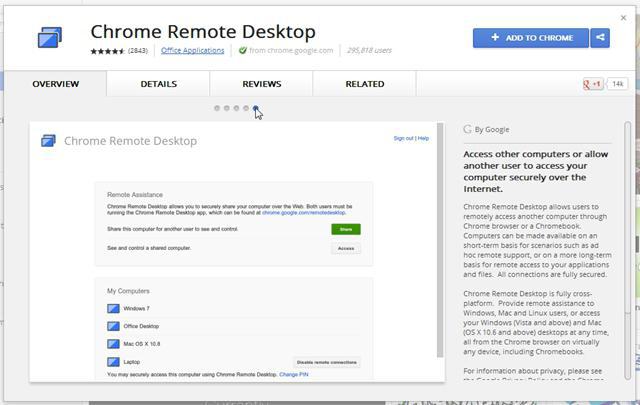
Tout d'abord, vous devez accéder à la page de téléchargement officielle de l'add-on, comme cela est déjà clair, à travers le navigateur Chrome. Sur la page en haut à droite, il existe un bouton de configuration spécial, que vous devez cliquer pour lancer le téléchargement et l'installation, et dans la fenêtre suivante – le bouton Ajouter pour créer des raccourcis. Lorsque la procédure est terminée, l'icône de l'application apparaît sur le bureau de l'ordinateur, dans la barre de lancement rapide et dans le navigateur lui-même (sous la barre d'adresse).
Activation d'une connexion à distance
Maintenant, quelques mots sur le programme "Remote Desktop Chrome". Pour l'installer, comme vous pouvez le voir, ce n'est pas difficile, et ne prend que quelques minutes. Mais seule l'installation n'est pas limitée à. À la deuxième étape, l'application doit être activée.
Au premier démarrage du programme, plusieurs actions seront demandées, ce qui doit être autorisé, car les données envoyées et reçues relèvent de la politique de confidentialité de Google et de la Politique de confidentialité de Chrome. Sans ce consentement, le processus d'installation sera interrompu.

Dans le navigateur, cliquez sur le bouton «Bureau à distance» du programme Chrome ou entrez-le dans la barre d'adresse http: //. Vous pouvez également lancer l'application via un raccourci ou utiliser le lancement rapide depuis le panneau correspondant.
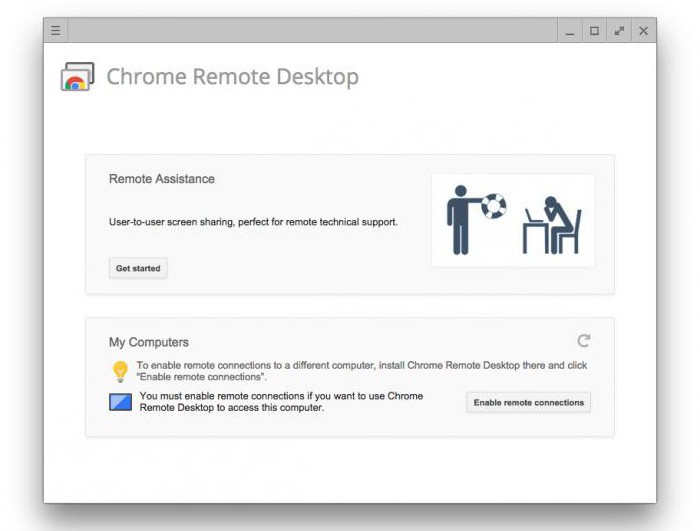
Ensuite, sélectionnez la partition Bureau à distance, pour afficher les options – "Mes ordinateurs", puis – "Mise en route". Maintenant, cliquez sur le bouton d'autorisation de connexion à distance et définissez les paramètres d'hôte, en suivant les instructions.
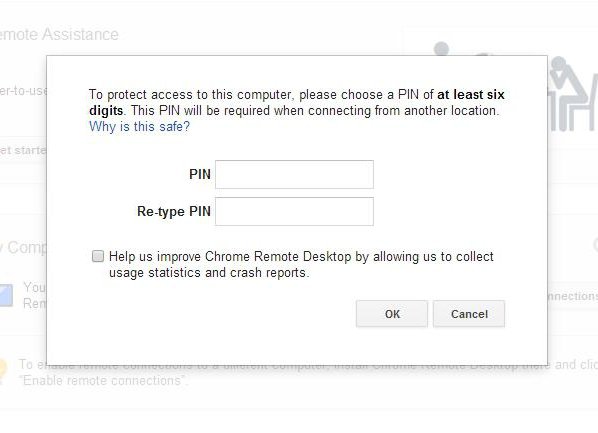
Le moment le plus important vient: vous devez entrer le code PIN. Il doit contenir au moins six chiffres. Ensuite, entrez le code à nouveau pour confirmer.
Pour continuer la configuration, vous devez vous connecter à votre compte Google et saisir de nouveau le code PIN ci-dessus. Seulement après cela, l'appareil déjà configuré apparaîtra dans la section ordinateurs.
Connexion directe aux terminaux distants
Pour vous connecter à un terminal distant, vous devez d'abord vous assurer que chacun d'entre eux possède une connexion Internet active.
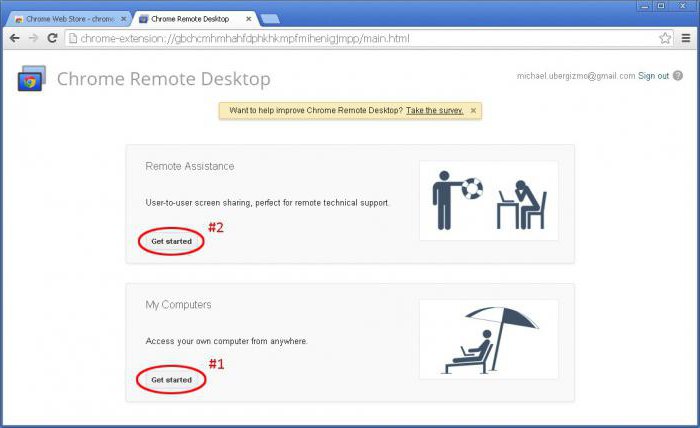
Ensuite, nous exécutons le programme de la manière décrite ci-dessus et atteignons le moment du démarrage du travail. Maintenant, c'est à la petite – il suffit de sélectionner le terminal souhaité dans la liste, puis entrez le code PIN correspondant et appuyez sur le bouton d'activation de la connexion. Pour déconnecter la session, utilisez le bouton d'arrêt.
Configurer les connexions sur Android et iOS
Comme vous pouvez le voir, avec l'installation et la préconfiguration du programme "Remote Desktop Chrome" (version PC), tout est assez simple. Maintenant, nous examinerons les problèmes liés à la configuration de l'accès aux terminaux informatiques à partir d'appareils mobiles basés sur les systèmes d'exploitation Android et iOS. Pour plus de commodité, ce sera Android, car ce système est également un développement de Google. Cependant, sur iOS, toutes les actions seront identiques.
Il va sans dire que vous devez d'abord installer le client mobile Google Desktop à distance depuis Google Play Store (également Android Market) ou AppStore pour les gadgets "Apple". Comme dans le cas de la version stationnaire, nous acceptons les conditions et attendons la fin du processus de téléchargement et d'installation de l'applet sur le périphérique.
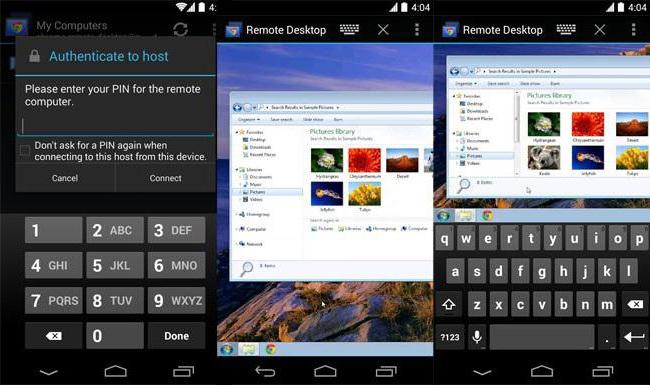
Ensuite, exécutez l'application et sélectionnez le terminal souhaité dans la liste, entrez le code et connectez-vous. Encore une fois, tout est simple.
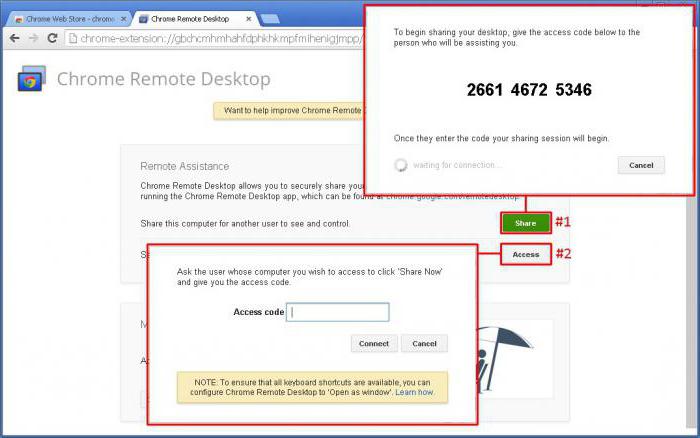
Remarque: Vous devez vous connecter au programme uniquement avec le compte spécifié dans les paramètres de l'ordinateur. Cependant, vous pouvez accéder à un autre "compte" si l'utilisateur du terminal distant le fournit (pour cela, il existe un bouton "Partager" dans les paramètres de l'ordinateur, et la notification sera envoyée par courrier électronique avec le code approprié).
Si vous avez des problèmes de connexion
Enfin, considérez la situation lorsque le programme Chrome Remote Desktop pour une raison quelconque ne peut établir une connexion ou configurer l'accès au terminal d'ordinateur souhaité. Et d'abord, vous devez vérifier votre connexion Internet.
En outre, si cette situation est apparue, vous devez vous assurer que le programme ne bloque pas le pare-feu. Dans ses paramètres, les autorisations devraient être définies pour le trafic UDP sortant et les réponses entrantes, ainsi que pour deux ports TCP: 5222 pour XMPP et 443 pour HTTPS.
Il est possible que si le terminal se trouve dans un certain réseau d'entreprise, il existe des restrictions sur l'utilisation de l'accès à distance. Je devrai contacter l'administrateur système ou l'administrateur réseau.
Enfin, l'une des raisons peut être la présence d'une version périmée du navigateur Chrome dans le système, donc vous devez la mettre à jour sur la version actuelle avant d'installer le complément lui-même.
Conclusion
Voici, bref, tout ce qui concerne l'installation et la configuration de l'application pour l'accès à distance aux terminaux informatiques à partir de différents appareils. Il reste à ajouter que les clients mobiles s'intéressent également au fait qu'en plus des fonctions d'accès direct, vous pouvez même voir les packs et les fichiers sur des ordinateurs déconnectés d'Internet, pour ainsi dire, en mode hors connexion. Et si vous comprenez les principes de la mise en place et du travail avec le client Chrome, vous pouvez facilement trouver presque n'importe quel programme de la classe RDP.